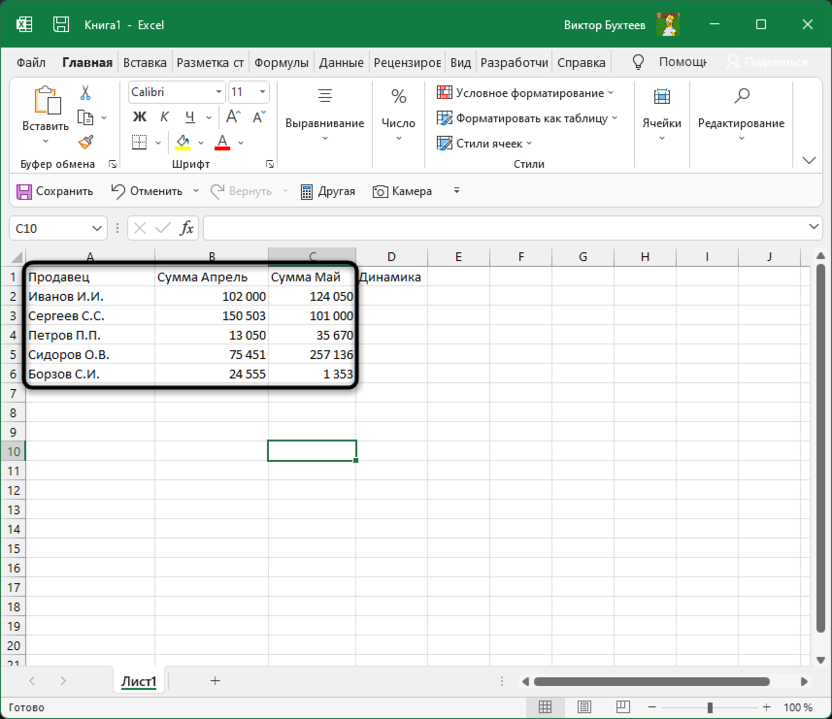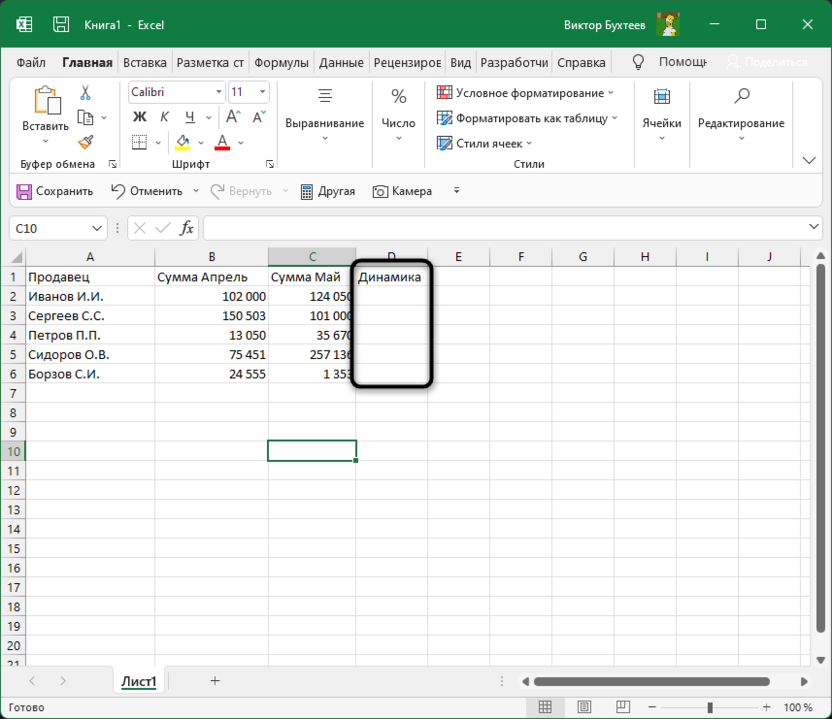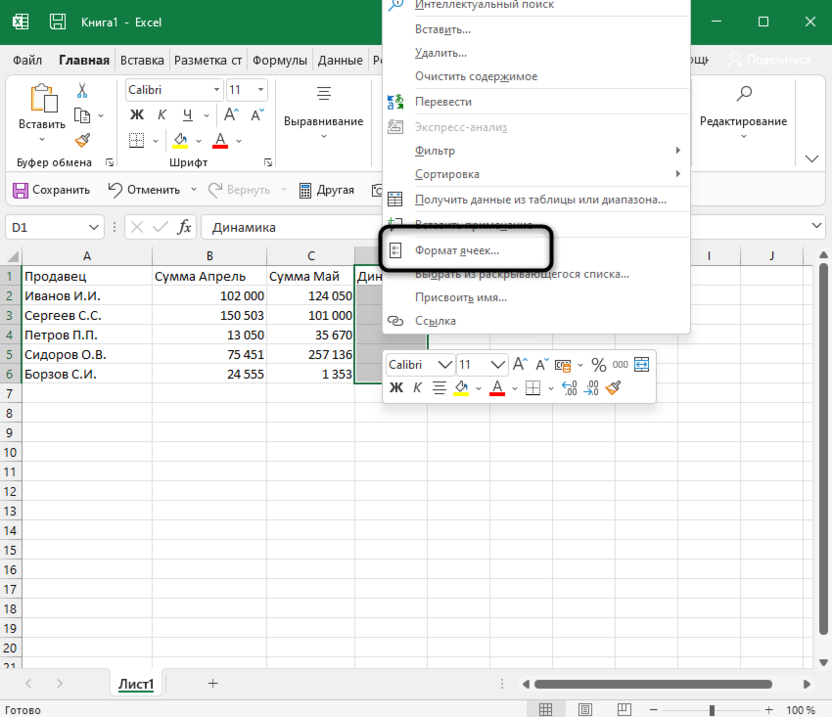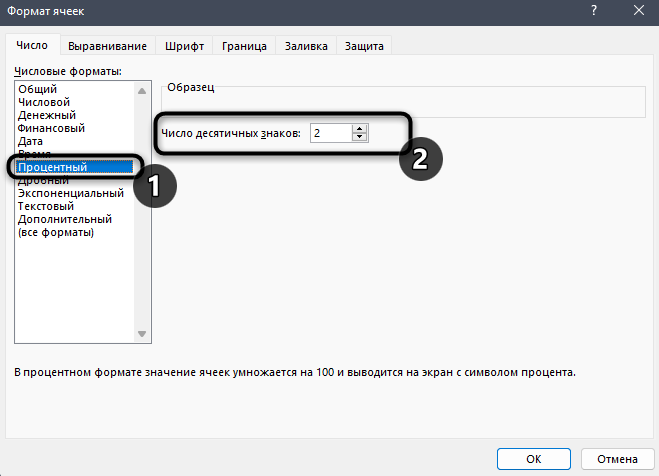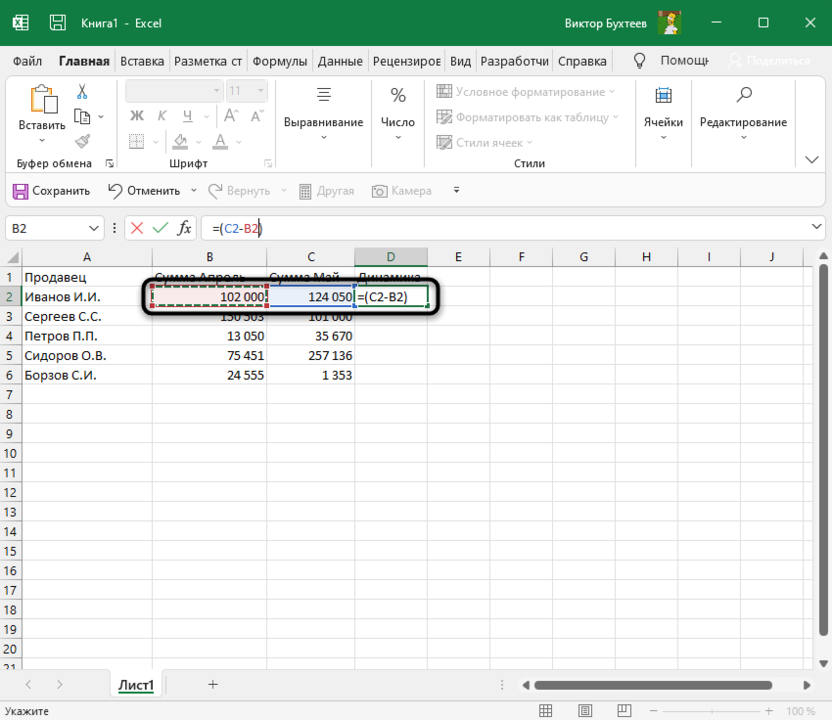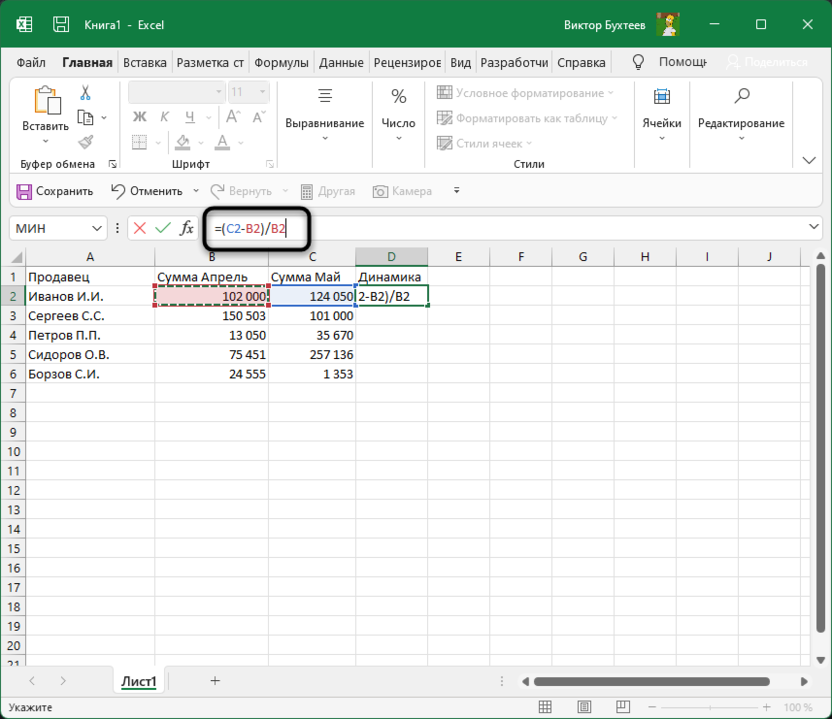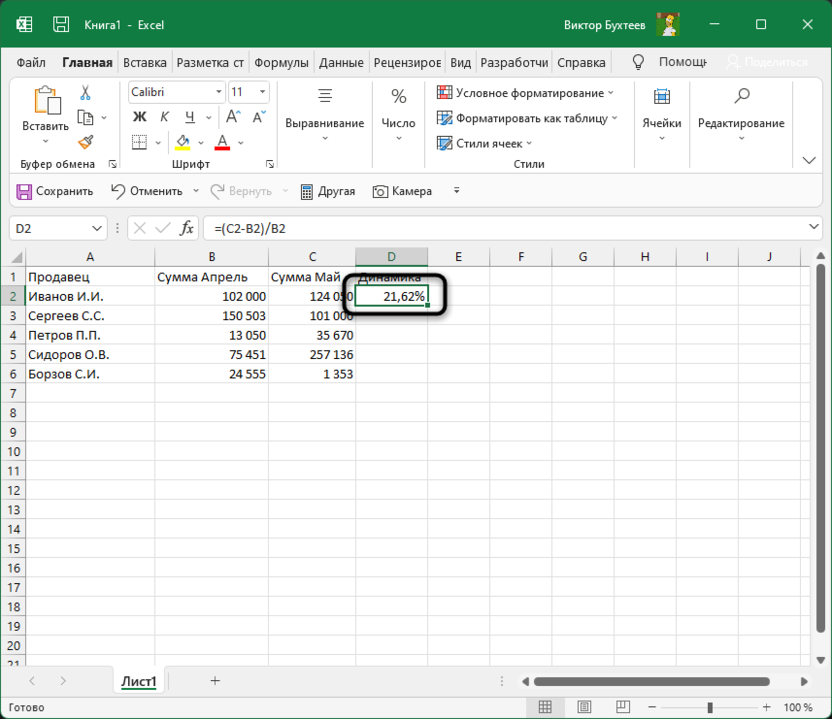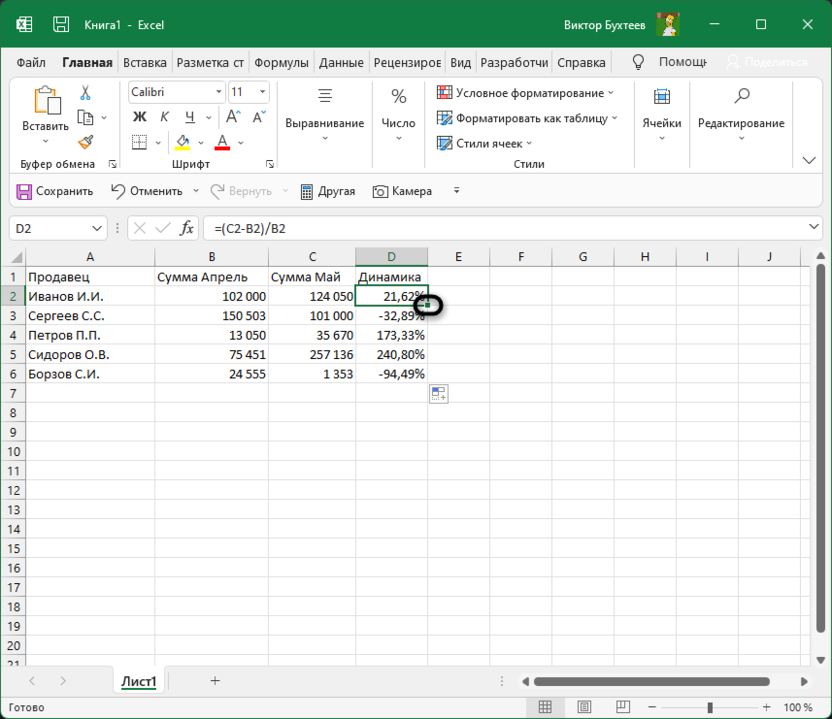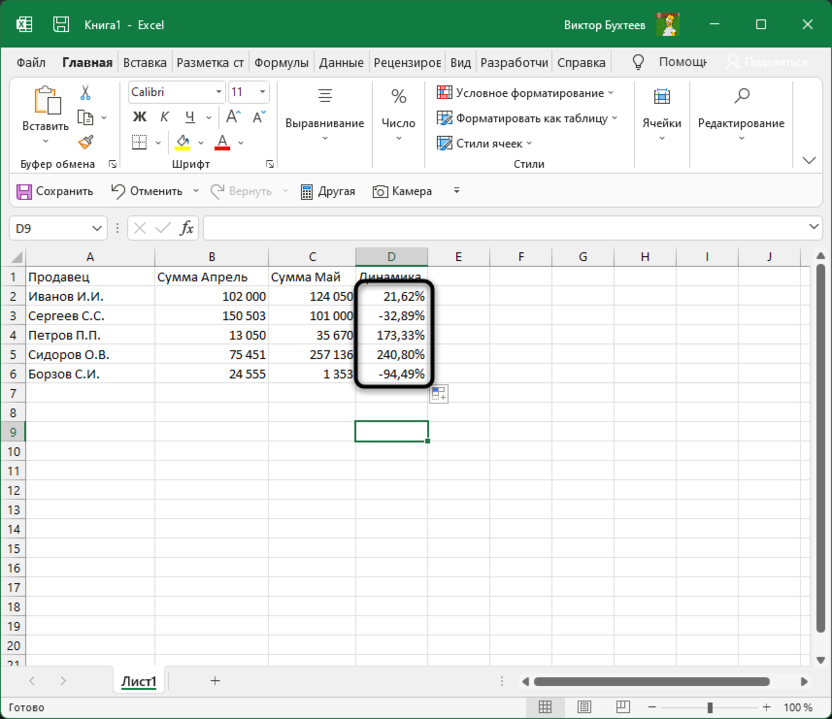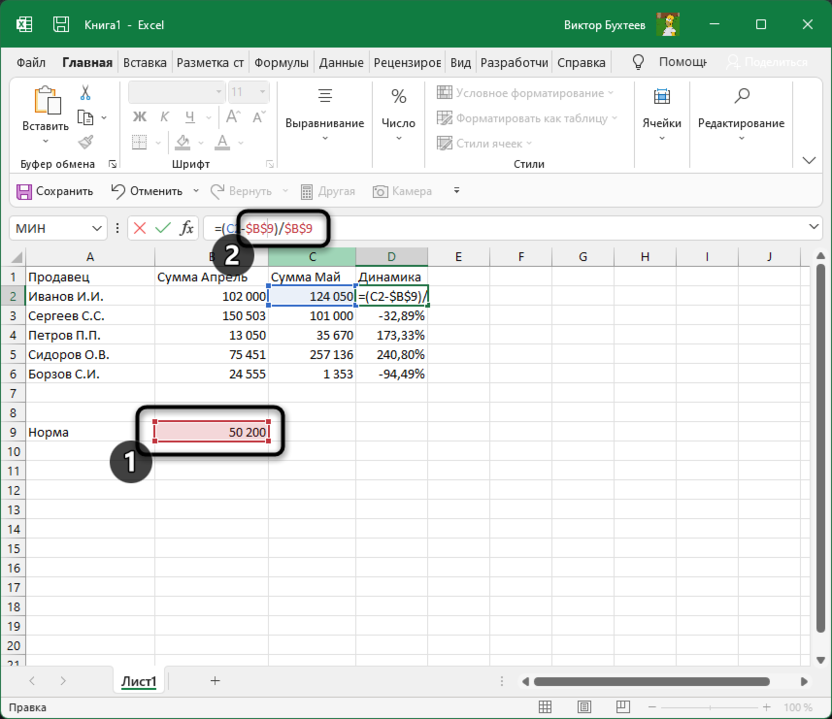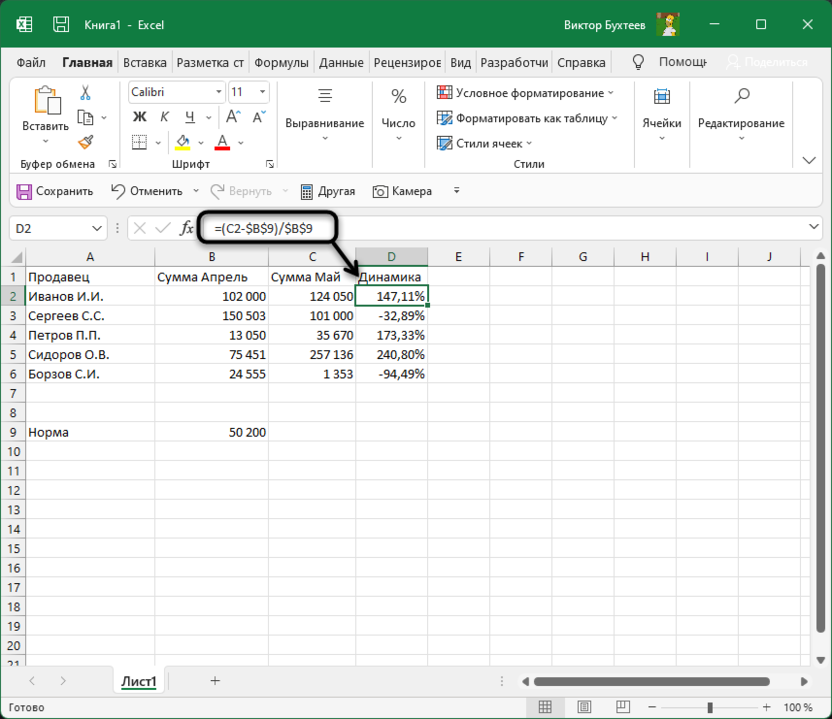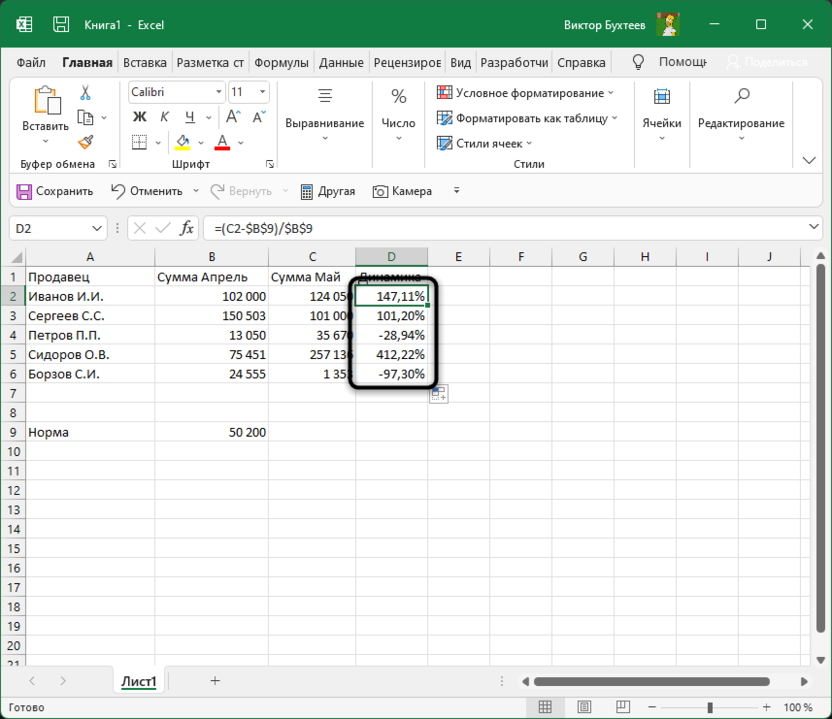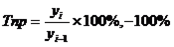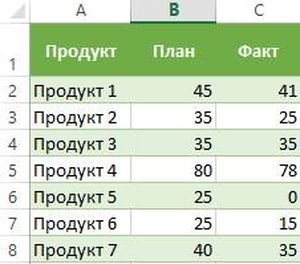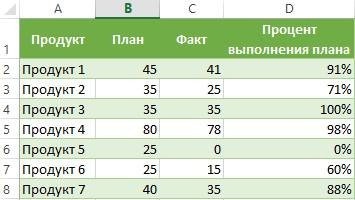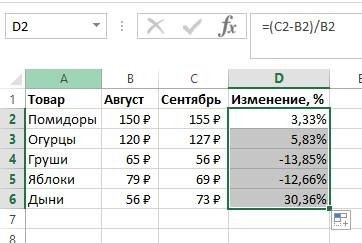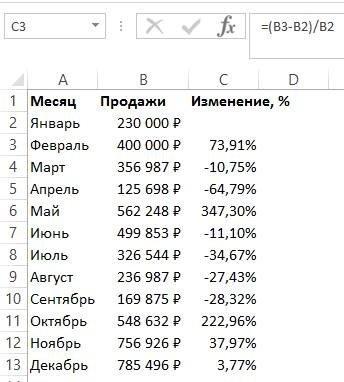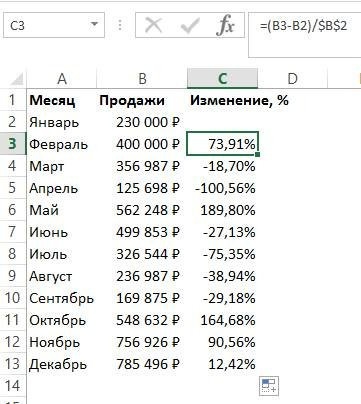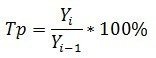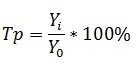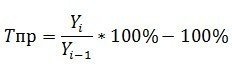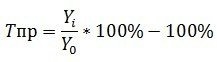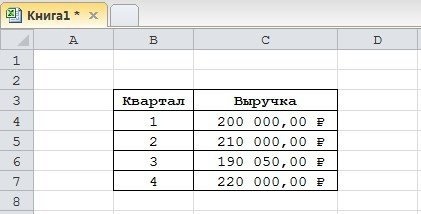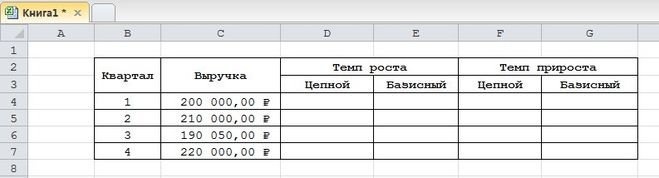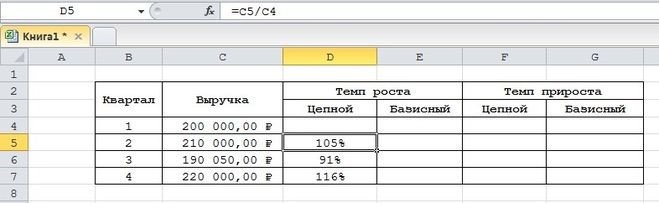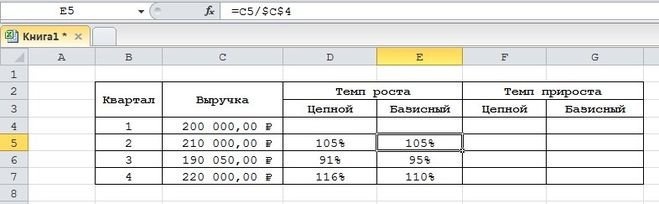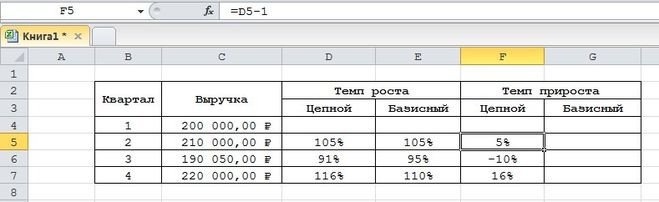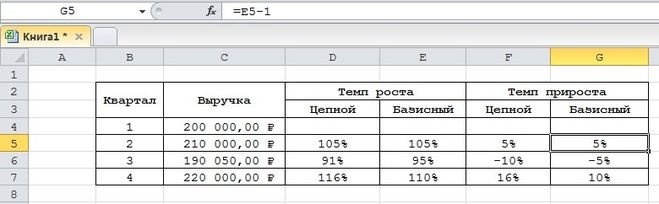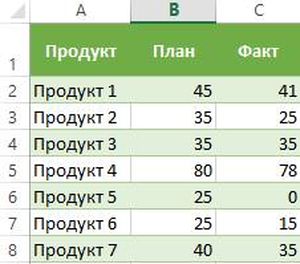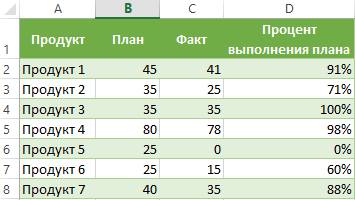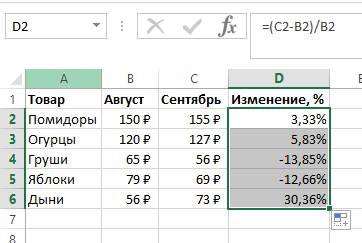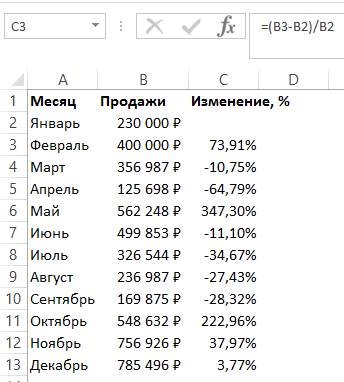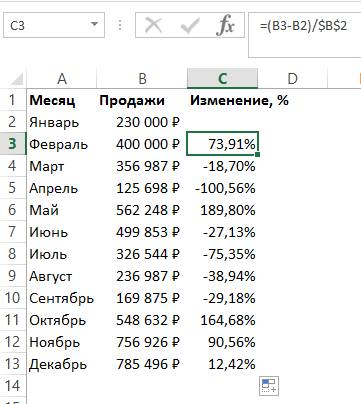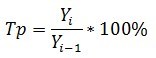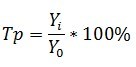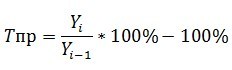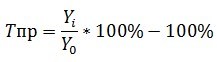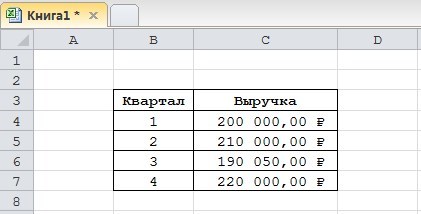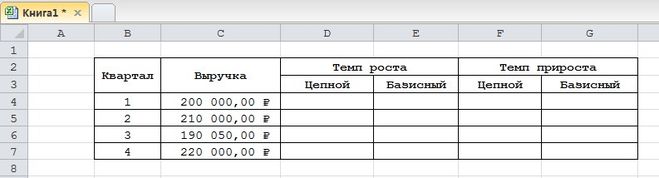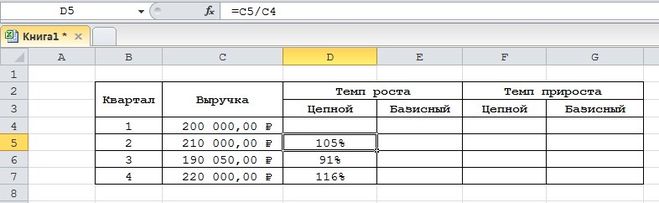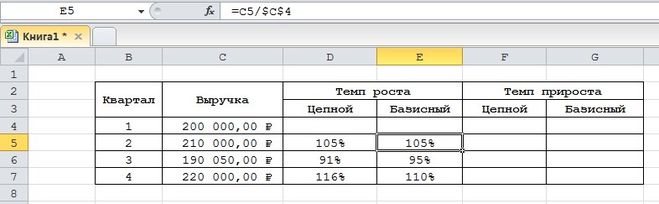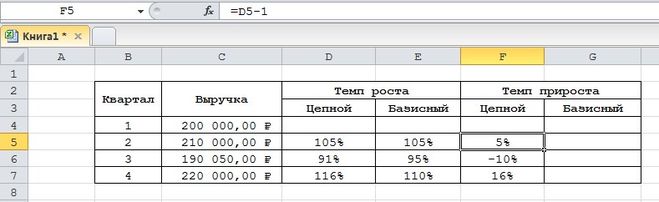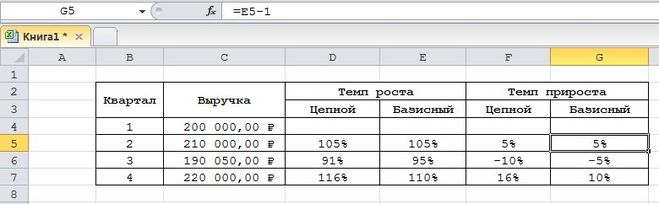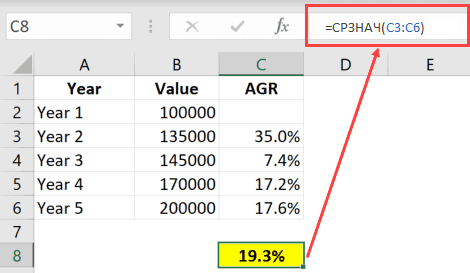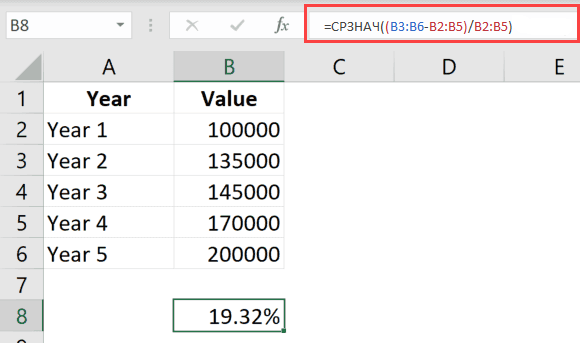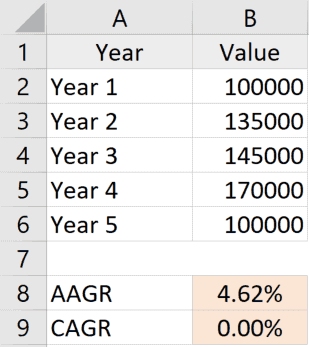Сравнение показателей в таблице за определенный период – одна из популярных задач, которая стоит перед пользователями Microsoft Excel. Чаще всего это осуществляется путем вывода вспомогательного столбца, где значения указаны в процентах, и сразу становится понятно, насколько сильной была позитивная или негативная динамика.
В этой статье я на простом примере предлагаю разобраться с соответствующим оформлением таблицы.
Предварительные действия
Сначала понадобится подготовить таблицу, чтобы кроме ввода функций далее от вас ничего не требовалось. Выберите два общих значения, которые будете сравнивать. Если это должна быть, например, месячная выручка, сначала сделайте сводную таблицу по дням и ссылайтесь на нее при создании общей суммы. Выведите два значения, динамику между которыми нужно сравнивать, чтобы перейти далее. На изображении ниже показан самый простой пример подходящей таблицы.
Создайте вспомогательный столбец для вывода процентов. Введите для него совершенно любое удобное для вас название и задайте визуальное оформление в соответствии со стилем основной таблицы.
Сейчас стоит учитывать, что тип ячейки, в которой будут отображаться проценты, является общим. При расчетах в таком случае появится очень большое значение в виде обычного числа. Поэтому понадобится изменить формат ячеек, чтобы проценты выводились корректно.
-
Для этого выделите необходимые ячейки и щелкните по любой из них правой кнопкой мыши. Из контекстного меню выберите пункт «Формат ячеек».
-
Отобразится отдельное окно, в котором будет выбрана вкладка «Число». На ней выберите «Процентный» и определите количество знаков после запятой или оставьте его по умолчанию. После этого сохраните новый формат ячейки.
На этом подготовительные действия завершены, поэтому можно приступить к заполнению формул и вычислении положительной или негативной динамики.
Комьюнити теперь в Телеграм
Подпишитесь и будьте в курсе последних IT-новостей
Подписаться
Создание формулы отслеживания динамики роста
В следующей инструкции я постараюсь наглядно описать каждое действие при написании функции, чтобы вы понимали, какие значения берутся, как они сравниваются и что получается в итоге. Если вы сделали таблицу такого же формата, как и в примере, достаточно будет выполнить точно такие же действия, чтобы отследить динамику роста в процентах.
-
Выделите ячейку, где должны выводиться проценты и напишите первую часть формулы =(C2 — B2). Это поможет определить разницу между суммами за два разных месяца. Соответственно, если номера ячеек в вашей таблице другие, замените их, отняв сумму второго значения от первого.
-
После скобок добавьте /B2, чтобы разделить это все на сумму первого значения, то есть на 100%, если говорить о стандартных математических операциях с процентами.
-
Нажмите Enter и посмотрите на результат. В моем случае сумма за первый месяц была 102 000, за второй — 124 000, а разница – 22 000. Получается, динамика роста является положительной и равняется 21,62%. У вас значение будет другим, в соответствии с суммами в таблице.
-
Если далее в таблице должно происходить такое же сравнение значений и вывод процентов, просто зажмите левой кнопкой мыши правый угол текущей ячейки и растяните ее вниз.
-
В итоге таблица сама заполнится, и на экране появится список всех процентов, характеризующих положительную или отрицательную динамику роста.
Далее ничего вас не ограничивает, вы можете сравнивать показатели бесконечное количество раз. Отнимать и добавлять проценты, чтобы понять общую сумму изменений и заниматься дальнейшим взаимодействием с электронной таблицей для своих целей.
Формула отслеживания динамики роста по норме
Иногда расчеты подразумевают наличие нормы, то есть средневзвешенной суммы, которая является оптимальной. Вы можете использовать только это значение, чтобы сравнить его с другими показателями и вычислить проценты. Давайте наглядно разберемся с изменениями, которые вносятся в этом типе расчетов.
-
Найдите ту ячейку, где будет указана норма. Если ее еще нет, создайте и введите необходимое число. Формула будет немного отличаться от предыдущей. Вам нужно в качестве первого значения как раз и задать эту ячейку, полностью закрепив ее при помощи знаков $.
-
Больше никаких изменений вводить не нужно, достаточно нажать Enter, чтобы ознакомиться с результатом.
-
При растягивании формула тоже будет считаться корректно, поскольку ранее вы полностью закрепили одну ячейку.
В этом случае формула обретает вид =(C2-$B$9)/$B$9, где $B$9 – номер той самой закрепленной ячейки, а C2 – сумма второго месяца, от которой и отнимается норма для вычисления процентов.
На основе созданной таблицы вы можете добавлять наглядный график, визуально демонстрирующий динамику роста. Детальнее о его создании рассказано в другой моей статье по ссылке ниже.
Подробнее: Как создать диаграмму темпов роста в Microsoft Excel
Темп роста
Расчет скорости роста начинается с определения ряда чисел, между которыми нужно найти процент. Контрольное число обычно сравнивают с предыдущим показателем или с основным числом в начале числового ряда. Итого выражается в процентах.
Формула скорости роста выглядит следующим образом:
Скорость роста = Скорость потока / Базовая скорость * 100%. Если сумма больше 100%, отмечается рост. Следовательно, меньше 100 — это уменьшение.
В качестве модели можно использовать вариант повышения и понижения заработной платы. Сотрудник получал ежемесячную заработную плату: в январе — 30 тысяч, в феврале — 35 тысяч. Темпы роста составили:
35 000/30 000 * 100 = 116,66. В феврале по сравнению с январем зарплата составила 116%.
Общая характеристика
Часто сравнивают 2 показателя, но каждый из них имеет свои особенности и цель анализа. Вы можете рассчитать рост и скорость роста по формулам.
Понятие и предназначение
Расчет темпа роста (TP) осуществляется с поиском чисел, среди которых находится соотношение процентов. Это означает, что ссылочный номер сравнивается с прошлым, базовым уровнем. Итоговой суммой должен быть процент, позволяющий анализировать динамику показателей.
TP = Текущее значение / Базовое значение * 100%.
Когда общая сумма больше 100%, происходит увеличение коэффициентов, а с числами меньше 100 — уменьшение. Формула для расчета процентного темпа роста показывает, во сколько раз новое значение отличается от предыдущего или постоянного базового значения. Показатель TR можно определить как повышение, повышение, понижение уровня.
Скорость роста данных (TP) — это отражение того, насколько значение увеличилось или уменьшилось за определенный период времени. Приведена конкретная цифра, позволяющая судить о результатах работы в динамике в разных секторах. Рассчитывая соотношение заработной платы или других параметров по формуле значения TP, они определяют процентное изменение этой суммы.
Скорость роста = (приведенная стоимость — базовый уровень) / базовый уровень * 100%.
Два варианта расчета идентичны. Отрицательный результат указывает на снижение стоимости за анализируемый период. Всегда измеряется в процентах. TP рассчитывается по коэффициенту роста TP или по значениям, которые являются исходными данными и участвуют в расчетах.
Чтобы определить среднегодовой темп роста (AGTR), сложите числа для всех периодов и разделите полученную сумму на количество периодов. Также рассчитывается средняя скорость роста.
Среднемесячные значения TR и TP используются для определения среднего значения изменения показателей за год или другой период.
Средние показатели:
- TP = корень из степени n Y 1 / Y 0.
- TP = средний темп роста — 100.
можно определить TR экспорта и импорта по объему производства, продукции, численности населения или другим показателям. Вы можете рассчитать средневзвешенную цену за год — отношение оборота текущего периода к показателям за год. С помощью расчетов можно установить TR для заболеваемости в стране. Чаще всего это применимо к периоду времени — году.
Основные вычисления
В отчетах и статистике аналитики часто используются показатели, измеряемые в процентах. Они также характеризуют, насколько значение количества изменилось за определенный период времени.
Методы расчета:
- цепь;
- базовый.
В программе Excel на примере наглядно показан метод расчета с использованием базового и цепного TP, TP.
Для расчета базового TR необходимо рассчитать темпы роста всех показателей. TP и TP первого индикатора не учитываются. Показатель 1 принят за базовое значение, поэтому базовые TR и TP должны рассчитываться исходя из этого положения. При вычислении индекс (P) 2 делится на индекс 1 и умножается на 100, затем P3 делится на P1 и умножается на 100.
При расчете темпов роста цепочки (ЦРТ) используются все показатели, кроме первых. Метод расчета отличается тем, что Индекс 2 делится на P1, умножается на 100. Затем P3 делится на P2 и умножается на 100. Основой расчета является основной показатель. P4 делится на P3 и умножается на 100; при расчете CTP из каждого индикатора CGI вычитается 100.
При расчете базовых и цепных индикаторов значения TP и роста будут одинаковыми, потому что, когда в качестве индикатора выбирается первый в ряду, они рассчитываются одинаково.
Абсолютное усиление рассчитывается как разница между двумя значениями. Цепочка и базовый TR имеют взаимосвязь: произведение ЦРТ равно базовому TR за весь период.
Между двумя ценностями существует прямая связь. Разница составляет 100% и отражается в формуле TP.
Практические навыки
TR показывает, насколько одно число отличается от другого. С помощью TP можно посчитать, на сколько процентов увеличилось или уменьшилось одно число относительно другого.
Использование формул
TP никогда не бывает отрицательным, но TP может. ТП определяется на основании ТП, обратный порядок недопустим. Для расчета стоимости используется ПП, так как он четко отражает динамику изменений.
Эти параметры имеют большое значение для анализа и планирования показателей в науке, статистике, экономике и других секторах. Их использование широко распространено для оптимизации выручки от продаж, заработной платы, товарооборота и ликвидности.
Вы можете использовать пример для расчета скорости роста в процентах. Заводчанин получал ежемесячную зарплату в зависимости от производства. В январе сотрудник получил 40 000 рублей, в феврале 45 000 рублей. TR рассчитывается по формуле: 45000 / 40,000 * 100 = 112,5. Таким образом, в феврале относительный доход за предыдущий месяц можно рассчитать как 112%.
Формулы широко используются в повседневной жизни населения. В Интернете есть онлайн-калькулятор, который позволяет получить реальный результат или проверить свои решения. Их использование позволяет исключить ошибки в расчетах.
Разные методы расчета
Например, визуальное использование формул позволит вам проанализировать назначение TP и TP. В таблице показан валовой внутренний продукт России с 2010 по 2017 годы. Необходимо найти TP (в процентах) базовым и цепным методами.
Таблица данных ВВП в национальной валюте за период 2011-2018 гг
| Период | ВВП России TR | (%) | |
| в миллиардах рублей | Цепной метод | Базовый метод | |
| 2011 г | 48 000 | – | – |
| 2012 г | 57698 | 120,2 | 120,2 |
| 2013 | 66 817 | 115,8 | 139,2 |
| 2014 г | 71,117 | 106,4 | 148,2 |
| 2015 г | 78945 | 111,0 | 164,5 |
| 2016 г | 80826 | 102,4 | 168,4 |
| 2017 г | 83 871 | 103,8 | 174,7 |
| 2018 г | 88177 | 105,1 | 183,7 |
Формула цепного метода: TP = Yi / Yi -1 * 100.
На 2011 год не будет значения. С 2012 года: 57698/48000 * 100 = 120,2%. На 2013 год: 66817/57698 * 100 = 115,8%. Таким образом рассчитываются суммы для каждого периода.
Базовый метод: TP = Yi / Ybasic * 100. Это соотношение с главным, первым коэффициентом. Например, на 2012 год рассчитаны суммы 57698/48000 * 100 = 120,2%, на 2013 год: 66817/48000 * 100 = 115,8%. По этому принципу рассчитываются все оставшиеся периоды.
Аналогично рассчитывается процент от баланса, отчета о прибылях и убытках. Показатели, отражающие размер чистой прибыли за 2 года, покажут увеличение или уменьшение показателей.
| Данные | 2017 г | 2018 г | TR % |
| Выручка от продаж | 1 500 000 | 1,600,000 | 106,7 |
| Финансовая выручка | 400 000 | 350 000 | 87,5 |
В 2018 году TR составит 106,7% выручки, а инвестиционный доход увеличится на 87,5%.
TR нужен, чтобы узнать, сколько процентов одно значение от другого. Последняя цифра — это предыдущая цифра. Скорость роста позволяет узнать, насколько изменился данный параметр.
На основе одного из коэффициентов невозможно сделать правильную оценку происходящего явления (для международного рынка, внутреннего, компании, показателя эффективности компании). Для изучения и расчета показателей в динамике необходимы комплексные меры. Для анализа финансовой деятельности различную информацию можно получить из форм отчетности.
Примеры решения задач
| Упражнение | По ООО «Севермет» на 2015 и 2016 годы предусмотрены следующие показатели: |
2015 г. — 120 млн руб,
2016 г. — 110,4 млн руб.
известно, что в 2017 году сумма доходов увеличилась по сравнению с 2016 годом на 25 млн рублей.
На основании имеющихся данных рассчитайте рост и скорость роста, сделайте выводы.
Решение Определите процентные темпы роста на 2015 и 2016 годы, для которых необходима формула темпа роста:
Здесь Tr — скорость роста,
P2015 — показатель на 2015 год,
P2016 — это показатель за 2016 год.
Тр = 110,4 млн руб. / 120 млн руб. * 100% = 92 %
Темп роста относится к процентному изменению стоимости в текущем периоде по сравнению с предыдущим. Для расчета понадобится формула скорости роста:
Или второй способ:
Рассчитаем показатели на 2017 год
Тр = (120 млн руб. + 25 млн руб.) / 120 млн руб. = 1,21 (или 121 %)
TP = (145 млн руб. / 120 млн руб.) -1 = 0,208 (или 20,8%)
Производство. Мы видим, что темп роста по сравнению с 2015 и 2016 годами составил 92%. Это означает, что прибыль компании в 2016 году снизилась на 92% по сравнению с 2015 годом. Отрицательное значение (-8%) было получено при расчете темпа роста, что свидетельствует о том, что прибыль компании в 2016 году (по сравнению с 2015 годом) уменьшилась на 8. %. В 2017 году прибыль составила 121% по сравнению с 2016 годом. Если подсчитать темп роста, мы видим, что он был равен 20,8%. Положительное значение указывает на увеличение прибыли на этот процент.
Ответ Сравнение 2015 и 2016 Tr = 92%, Tp = 8%, сравнение 2016 и 2017 Tr = 121%, Tp = 20,8%.
| Упражнение | Рассчитайте прибавку к заработной плате в ООО «Севермет» на 2015 и 2016 годы. Приведены следующие показатели: |
Заработная плата 2015 г. — 31,5 тыс. Руб.,
зарплата в 2016 году — 33 тыс руб.,
Решение Под темпом роста понимается процентное изменение стоимости в текущем периоде по сравнению с предыдущим. Для расчета понадобится формула:
Вывод: Итак, мы видим, что темп роста составил 4,8%, а это означает, что заработная плата в 2016 году по сравнению с 2015 годом увеличилась на 4,8%.
Средний годовой темп роста и средний годовой темп прироста
Прежде всего отметим, что темпы роста, представленные в таблице (столбцы 7 и 8), представляют собой ряды динамики относительных значений — производные интервального ряда динамики (столбец 2). Годовые темпы роста (столбец 7) меняются из года в год (105%; 103,8%; 105,5%; 101,7%). Как рассчитать среднее значение из годового прироста? Эта величина называется среднегодовым темпом роста.
Среднегодовой темп роста рассчитывается в следующей последовательности:
сначала по формуле среднего геометрического рассчитывается среднегодовая скорость роста (снижения) —
2 на основе среднегодового коэффициента определить среднегодовой темп роста (
) умножая коэффициент на 100%:
Среднегодовой темп роста (
он определяется путем вычитания 100% из процента роста%.
Среднегодовые темпы роста (снижения) по формулам среднего геометрического можно рассчитать двумя способами:
на основе абсолютных показателей ряда динамики по формуле:
§ n — количество уровней;
§ n — 1 — количество лет в периоде;
на основе годовых темпов роста по формуле
§ m — количество коэффициентов.
Результаты расчета по формулам совпадают, поскольку в обеих формулах показатель степени — это количество лет в периоде, в течение которого произошло изменение. И радикальное выражение — это темп роста показателя за весь период времени (см. Строку за 1998 г в таблице 11.5, столбец 6.).
Среднегодовой темп роста составляет
Среднегодовой темп роста определяется путем вычитания 100% из среднегодового темпа роста. В нашем примере среднегодовой темп роста равен
В результате за период 1995 — 1998 гг. Объем производства продукта «А» увеличился в среднем на 4,0% за год. Годовые темпы роста колебались от 1,7% в 1998 году до 5,5% в 1997 году (по каждому году см. Темпы роста в таблице 11.5, столбец 9).
Среднегодовой темп роста (прироста) позволяет сравнивать динамику развития взаимосвязанных явлений за длительный период времени (например, среднегодовой темп прироста численности работников в отрасли, объема производства и т.д.) , чтобы сравнить динамику явления в разных странах, изучить динамику определенного или нескольких явлений в соответствии с историческими периодами развития страны.
Формулы роста и прироста: базисный, цепной и посредственный
Темпы роста и заработок могут быть найдены по-разному в зависимости от цели расчета. Назначьте формулы, чтобы получить базовую, цепную и посредственную скорость роста и прибыли.
Базовые темпы роста и заработка показывают взаимосвязь между выбранным показателем в ряду и показателем, зачисленным в основной (база расчета). Обычно он находится в начале строки. Формулы для расчета следующие:
- Скорость роста (B) = Выбранный показатель / Базовый показатель * 100%;
- Скорость роста (B) = выбранный показатель / базовый уровень * 100% -100.
Цепной темп роста и прироста демонстрирует изменение индикатора в динамике по цепочке. То есть разница во времени между каждым последующим индикатором и предыдущим. Формулы выглядят так:
- Скорость роста (C) = Выбранный индикатор / Предыдущий индикатор * 100%;
- Скорость роста (C) = Выбранный индикатор / Предыдущий индикатор * 100% -100.
Существует взаимосвязь между цепным и базовым ростом. Соотношение итога деления текущего показателя на базовый и итога деления предыдущего показателя на базовый равно скорости роста цепочки.
Средний рост и темп роста используются для определения среднего значения изменений показателей за год или другой отчетный период. Для определения этого значения необходимо определить среднее геометрическое всех показателей на этапе или найти путем определения отношения конечного значения к начальному:
- Средняя скорость роста
- Средняя скорость роста = Посредственная скорость роста — 100.
Как рассчитать темп прироста
Он рассчитывается несколькими способами, самый простой — рассчитать индикатор исходя из скорости роста путем вычитания 100. Давайте проанализируем его на тех же примерах, что и выше.
Пример № 1.2
Скорость роста = 33000/31500 * 100 — 100 = 104,76-100 = 4,76%. Таким образом, средняя заработная плата увеличилась на 4,76% (+ 4,76%).
Пример № 2.2
Скорость роста = 139000/142000 * 100-100 = 97,89-100 = -2,11%. Значение получилось минусом, что означает, что темп снижения прибыли составил 2,11% или, проще говоря, прибыль за отчетный год снизилась на 2,11% по сравнению с прибылью 2015 года.
Как еще можно посчитать темп прироста?
Если вы рассчитали абсолютное отклонение в деятельности, вы можете использовать это значение и разделить его на значение базового года, рассмотрим пример n. 1.1
Абсолютное отклонение = 33000 — 31500 = 1500 руб.
Скорость роста = 1500/31500 * 100% = 4,76%. Мы видим, что после изменения метода расчета сумма осталась неизменной, поэтому выбирайте тот, который вам больше нравится.
Вернемся к теме статьи и резюмируем, в чем разница между темпами роста и ростом. Разница между показателями заключается в следующем:
- Расчетный метод.
- Скорость роста показывает процент заполнения одного индикатора относительно другого, а скорость роста показывает, насколько он вырос.
- На основе скорости роста рассчитывается скорость роста, но не рассчитывается обратная величина.
- Скорость роста не может быть отрицательной, а скорость роста может быть положительной или отрицательной.
Если после прочтения материала вы не понимаете, как рассчитать показатель или остались вопросы по теме, задавайте их в комментариях, не сомневайтесь.
Подсчет процентов в табличном редакторе
Преимущество редактора электронных таблиц в том, что он выполняет большую часть вычислений самостоятельно, и пользователю просто нужно ввести начальные значения и указать принцип расчета. Расчет выполняется следующим образом: Часть / Целое = Процент. Пошаговая инструкция выглядит так:
При работе с процентной информацией ячейка должна быть отформатирована соответствующим образом.
- Щелкните нужную ячейку правой кнопкой мыши.
- В появившемся небольшом специальном контекстном меню выберите кнопку «Форматировать ячейки».
Здесь нужно щелкнуть левой кнопкой мыши по элементу «Форматировать», затем с помощью элемента «ОК» сохранить изменения.
Давайте рассмотрим быстрый пример, чтобы понять, как работать с процентной информацией в редакторе электронных таблиц. Пошаговая инструкция выглядит так:
У нас в горшке три колонны. Первый показывает название продукта, второй — планируемые показатели, а третий — фактические.
В строке D2 вставляем следующую формулу: = C2 / B2.
Используя приведенные выше инструкции, преобразуйте поле D2 в процентное значение.
С помощью специального маркера заливки растяните введенную формулу на весь столбец.
Готовый! Тот же редактор таблицы рассчитал степень выполнения плана для каждого продукта.
Нюансы вычислений
Представленные формулы очень похожи и могут привести к путанице и путанице. Для этого объясним следующее:
- скорость роста показывает, насколько процентов одно число отличается от другого;
- скорость роста показывает процент увеличения или уменьшения одного числа относительно другого;
- скорость роста не может быть отрицательной, скорость роста может;
- скорость роста может быть рассчитана исходя из скорости роста, порядок возврата не допускается.
В хозяйственной практике чаще используется темп роста, так как он более четко отражает динамику изменений.
Вычисление изменения в процентах при помощи формулы прироста
Используя редактор электронных таблиц, вы можете реализовать процедуру сравнения 2 акций. Формула заработка отлично подходит для этого. Если пользователю нужно сравнить числовые значения A и B, формула будет выглядеть так: = (BA) / A = разница. Разберемся поподробнее. Пошаговая инструкция выглядит так:
- В столбце А указаны наименования товаров. В столбце B указана ваша стоимость за август. В столбце C указана его стоимость за сентябрь.
- Все необходимые расчеты будут выполнены в столбце D.
- Выберите ячейку D2 левой кнопкой мыши и введите следующую формулу: = (C2 / B2) / B2.
- Переместите указатель в правый нижний угол ячейки. Он имел форму маленького плюса темного цвета. С помощью нажатой левой кнопки мыши мы распространяем эту формулу на весь столбец.
- Если требуемые значения находятся в столбце для определенного продукта долгое время, формула немного изменится. Например, столбец B содержит информацию за все месяцы продаж. В столбце C следует рассчитать изменение. Формула будет выглядеть так: = (B3-B2) / B2.
- Если числовые значения нужно сравнивать с конкретными данными, ссылка на артикул должна быть абсолютной. Например, вам нужно сравнить все месяцы продаж с январем, поэтому формула будет выглядеть так: = (В3-В2) / $ В $ 2. При абсолютной ссылке, когда вы перемещаете формулу в другие ячейки, координаты фиксированный.
- Положительные показатели указывают на увеличение, а отрицательные — на уменьшение.
Расчет темпа прироста в табличном редакторе
Давайте подробнее рассмотрим, как рассчитать скорость роста в редакторе электронных таблиц. Рост / темп роста означает изменение определенного значения. Он делится на два типа: базовый и цепной.
Под темпом роста сети понимается отношение процента к предыдущей ставке. Формула скорости роста сети выглядит следующим образом:
Базовый темп роста относится к процентному отношению к базовому уровню. Формула базового темпа роста выглядит следующим образом:
Предыдущая метрика — это метрика за последний квартал, месяц и т.д. Базовая линия — это отправная точка. Цепочка роста — это рассчитанная разница между двумя показателями (настоящим и прошлым). Формула скорости роста цепи выглядит следующим образом:
Базовый темп роста — это рассчитанная разница между двумя показателями (реальным и базовым). Формула базового темпа роста выглядит следующим образом:
Рассмотрим все подробно на конкретном примере. Пошаговая инструкция выглядит так:
Например, у нас есть таблица, в которой показан доход по кварталам. Задача: рассчитать скорость роста и роста.
Первоначально мы реализуем добавление четырех столбцов, которые будут содержать приведенные выше формулы.
Мы уже выяснили, что эти значения рассчитываются в процентах. Нам нужно установить процентный формат для этих ячеек. Щелкните правой кнопкой мыши нужный интервал. В появившемся специальном небольшом контекстном меню выберите кнопку «Форматировать ячейки». Здесь нужно щелкнуть левой кнопкой мыши по пункту «Форматировать», затем с помощью кнопки «ОК» сохранить изменения.
Вводим такую формулу для расчета скорости роста цепочки и копируем ее в нижние ячейки.
Вводим такую формулу скорости роста основной цепи и копируем ее в нижние ячейки.
Мы вводим такую формулу для расчета скорости увеличения цепочки и копируем ее в ячейки ниже.
Вводим такую формулу скорости базовой цепочки увеличения и копируем ее в ячейки ниже.
Готово! Мы реализовали расчет всех необходимых показателей. Вывод на нашем конкретном примере: в третьем квартале импульс плохой, так как темп роста стопроцентный, а рост положительный.
На чтение 5 мин Опубликовано 15.01.2021
Пользователи Эксель часто имеют дело с процентной информацией. Существует множество функций и операторов, позволяющих выполнить манипуляции с процентами. В статье мы детально разберем, как применять формулу прироста в процентах в табличном редакторе.
Содержание
- Подсчет процентов в табличном редакторе
- Вычисление изменения в процентах при помощи формулы прироста
- Расчет темпа прироста в табличном редакторе
- Заключение и выводы о вычислении прироста в процентах
Подсчет процентов в табличном редакторе
Табличный редактор хорош тем, что большую часть вычислений он производит самостоятельно, а пользователю необходимо ввести только исходные значения и указать принцип расчета. Вычисление производится так: Часть/Целое = Процент. Подробная инструкция выглядит так:
При работе с процентной информацией ячейке необходимо задать соответствующий формат.
- Жмем на необходимую ячейку правой клавишей мышки.
- В возникшем маленьком специальном контекстном меню необходимо выбрать кнопку, имеющую наименование «Формат ячеек».
- Здесь необходимо щелкнуть левой клавишей мышки на элемент «Формат», а затем при помощи элемента «ОК», сохранить внесенные изменения.
Разберем небольшой пример, чтобы понять, как работать с процентной информацией в табличном редакторе. Подробная инструкция выглядит так:
- У нас есть три колонки в табличке. В первой отображено наименование продукта, во второй — запланированные показатели, а в третьей — фактические.
- В строчку D2 вводим такую формулу: =С2/В2.
- Используя вышеприведенную инструкцию, переводим поле D2 в процентный вид.
- Используя специальный маркер заполнения, растягиваем введенную формулу на всю колонку.
- Готово! Табличный редактор сам высчитал процент реализации плана для каждого товара.
Вычисление изменения в процентах при помощи формулы прироста
При помощи табличного редактора можно реализовать процедуру сравнения 2 долей. Для осуществления этого действия отлично подходит формула прироста. Если пользователю необходимо произвести сравнение числовых значений А и В, то формула будет иметь вид: =(В-А)/А=разница. Разберемся во всем более детально. Подробная инструкция выглядит так:
- В столбике А располагаются наименования товаров. В столбике В располагается его стоимость за август. В столбике С располагается его стоимость за сентябрь.
- Все необходимые вычисления будем производить в столбике D.
- Выбираем ячейку D2 при помощи левой клавиши мышки и вводим туда такую формулу: =(С2/В2)/В2.
- Наводим указатель в нижний правый уголок ячейки. Он принял форму небольшого плюсика темного цвета. При помощи зажатой левой клавиши мышки производим растягивание этой формулы на всю колонку.
- Если же необходимые значения находятся в одной колонке для определенной продукции за большой временной промежуток, то формула немножко изменится. К примеру, в колонке В располагается информация за все месяцы продаж. В колонке С необходимо вычислить изменения. Формула примет такой вид: =(В3-В2)/В2.
- Если числовые значения необходимо сравнить с определенными данными, то ссылку на элемент следует сделать абсолютной. К примеру, необходимо произвести сравнение всех месяцев продаж с январем, тогда формула примет такой вид: =(В3-В2)/$В$2. С помощью абсолютной ссылки при перемещении формулы в другие ячейки, координаты зафиксируются.
- Плюсовые показатели указывают на прирост, а минусовые – на уменьшение.
Расчет темпа прироста в табличном редакторе
Разберемся детально в том, как произвести расчет темпа прироста в табличном редакторе. Темп роста/прироста означает изменение определенного значения. Подразделяется на два вида: базисный и цепной.
Цепной темп роста обозначает отношение процента к предыдущему показателю. Формула цепного темпа роста выглядит следующим образом:
Базисный темп роста обозначает отношение процента к базисному показателю. Формула базисного темпа роста выглядит следующим образом:
Предыдущий показатель – это показатель в прошедшем квартале, месяце и так далее. Базисный показатель – это начальный показатель. Цепной тем прироста – это вычисляемая разница между 2 показателями (настоящий и прошлый). Формула цепного темпа прироста выглядит следующим образом:
Базисный темп прироста – это вычисляемая разница между 2 показателями (настоящий и базисный). Формула базисного темпа прироста выглядит следующим образом:
Рассмотрим все детально на конкретном примере. Подробная инструкция выглядит так:
- К примеру, у нас есть такая табличка, отражающая доход по кварталам. Задача: вычислить темпы прироста и роста.
- Первоначально реализуем добавление четырех колонок, в которых будут содержаться вышеприведенные формулы.
- Мы уже выяснили, что такие значения высчитываются в процентах. Нам необходимо задать для таких ячеек процентный формат. Жмем на необходимый диапазон правой клавишей мышки. В возникшем маленьком специальном контекстном меню необходимо выбрать кнопку, имеющую наименование «Формат ячеек». Здесь необходимо щелкнуть левой клавишей мышки на элемент «Формат», а затем при помощи кнопки «ОК», сохранить внесенные изменения.
- Вводим такую формулу для подсчета цепного темпа роста и копируем в нижние ячейки.
- Вводим такую формулу для базисного цепного темпа роста и копируем в нижние ячейки.
- Вводим такую формулу для подсчета цепного темпа прироста и копируем в нижние ячейки.
- Вводим такую формулу для базисного цепного темпа прироста и копируем в нижние ячейки.
- Готово! Мы реализовали подсчет всех необходимых показателей. Вывод по нашему конкретному примеру: в 3 квартале плохая динамика, так как темп роста составляет сто процентов, а прирост положительный.
Заключение и выводы о вычислении прироста в процентах
Мы выяснили, что табличный редактор Эксель позволяет высчитать темп прироста в процентах. Для реализации этой процедуры необходимо просто ввести все необходимые формулы в ячейки. Стоит заметить, что ячейки, в которых будет выводиться необходимый результат, заранее нужно перевести в процентный формат при помощи контекстного меню и элемента «Формат ячеек».
Оцените качество статьи. Нам важно ваше мнение:
Расчет среднегодового темпа роста
На чтение 2 мин Просмотров 696 Опубликовано 11.04.2022
При формировании каких-либо финансовых отчетов вы можете столкнуться с аббревиатурой AAGR. Это среднегодовой темп роста.
Как же его рассчитать?
В данной статье я покажу вам несколько вариантов расчета.
Итак, начнём!
Содержание
- Что это такое?
- Расчет AAGR
- Отличия AAGR от CAGR
Что это такое?
Лучше всего объяснить на примере:
Если показатель среднегодового темпа роста равен 20%, это значит что с каждым годом ваша компания становится дороже на 20%.
Это не значит, что она росла равномерно, это лишь итог.
Итак, как же её рассчитать?
Расчет AAGR
Расчет этой переменной, обычно, производится в 2 шага.
Сразу перейдем к примеру.
Допустим, у нашей компании такие показатели:
- Она стоила в начале = $200,000
- Год спустя = $235,000
- 2 года спустя = $245,000
- 3 года спустя = $270,000
- 4 года спустя = $300,000
С помощью этих данных, можно рассчитать AAGR:
=(Стоимость в последнем году / Стоимость в начале) - 1Получим такие данные:
- За первый год она выросла на 35%
- За второй год она выросла на 7,4%
- За третий год она выросла на 17,2%
- За четвертый год она выросла на 17,6%
А далее:
= СРЗНАЧ(C3:C6)А можно ли все это укомплектовать в одну функцию? Конечно.
Вот она:
НАЧ((B3:B6-B2:B5)/B2:B5)Так как мы работаем с массивом данных, не забудьте нажать CTRL + SHIFT + ENTER для подтверждения формулы.
Отличия AAGR от CAGR
В чем же отличие?
AAGR может вводить вас в заблуждение, например, если компания за первый год выросла очень сильно, а за последний год не выросла совсем. В таком случае, AAGR будет все равно положительным и обманет вас, если вы, например, инвестор. А вот если мы используем CAGR, то увидим все без каких-либо проблем.
Вот наглядный пример:
Естественно, CAGR чаще всего используется опытными людьми.
Но AAGR также полезен, просто вы должны понимать риски его использования.
Вот и все! Мы рассмотрели как можно рассчитать AAGR с помощью двух шагов, а также узнали чем отличается AAGR от CAGR и какие несет в себе риски.
Надеюсь, эта статья оказалась полезной для вас!
Download Article
Download Article
- Formatting Data
- Calculating Yearly Growth Rate
- Calculating Average Growth Rate
- Video
|
|
|
This wikiHow teaches you how to find the average growth rate of an investment in Microsoft Excel. Average growth rate is a financial term used to describe a method of projecting the rate of return on a given investment over a period of time. By factoring the value of a particular investment in relationship to the periods per year, you can calculate an annualized yield rate, which can be useful in the development of an investment strategy.
-
1
Label your columns. The first thing we’ll need to is create column labels for our data.
- Type «Year» into A1 (the first cell in column A).
- Type «Amount» into B1.
- Type «Growth Rate» into C1.
-
2
Add the years for your investment to the Year column. Column A should contain a list of every year you’ve had the investment. In the first available cell of Column A (A2, just below the column label), type «Initial Value» or something similar. Then, in each subsequent cell, list each year.
Advertisement
-
3
Add the value of your investment per year to the Value column. The first available cell of Column B (B2, just below the label) should contain the amount of the initial investment. Then, in B3, insert the investment’s value after one full year, and repeat this for all other years.
-
4
Set the number formatting for the average growth rate calculator. To ensure your numbers display properly, you’ll need to add numerical formatting to your cells:
- Click column A (the letter above the column) to select it, and then click the Format button on the Home tab. It’ll be near the top-right corner of Excel. Then, click Format Cells on the menu, select Date in the left panel, and then choose a date format in the right panel. Click OK to save your changes.
- For column B, you’ll want to format the amounts as currency. Click the «B» above column B to select it, click the Format button on the Home tab, and then click Format Cells on the menu. Click Currency in the left panel, select a currency symbol and format on the right, and then click OK.
- Column C should be formatted as percentages. Click the «C» above column C, and again, click Format, and then Format Cells. Select Percentage in the left panel, choose the number of decimal places in the right panel, and then click OK.
Advertisement
-
1
Double-click cell C3. The reason you’re starting with this cell is because A3 represents the first completed year of your investment, and there’s nothing to calculate for the initial investment amount.
-
2
Enter the formula for calculating the annualized yield rate. You can type this into the cell itself, or into the formula bar (fx) at the top of the worksheet: =(B3-B2)/B2
-
3
Press ↵ Enter or ⏎ Return. This displays the growth rate for the first year of your investment in cell C3.[1]
-
4
Apply the formula to the remaining cells in column C. To do this, click the cell containing the growth rate for the first year (C3) once, and then drag the cell’s bottom-right corner downward to the bottom of your data. You can also double-click that cell’s bottom-right corner to accomplish the same task. This displays the growth rate for each year.
Advertisement
-
1
Double-click a blank cell in a different column. This cell is where the average growth rate of your existing data will appear.
-
2
Create a formula using the AVERAGE function. The AVERAGE function tells you the mean average of a set of numbers. If we calculate the mean average of the growth rates we calculated in column C, we’ll find the average growth rate of your investment. The column should look like this:
- =AVERAGE(C3:C20) (replace C20 with the address of the actual last cell containing a growth percentage in column C).
-
3
Press ↵ Enter or ⏎ Return. The average growth rate of your investment now appears in the cell.
Advertisement
Ask a Question
200 characters left
Include your email address to get a message when this question is answered.
Submit
Advertisement
Video
References
About This Article
Article SummaryX
1. Create columns labeled Year, Value, and Growth Rate.
2. Format the Year column as a date.
3. Format the Value column as currency.
4. Format the Growth Rate column as percentage.
5. In the growth rate column, find the growth percentage of the first full investment year using the formula =(B3-B2)/B2, where B3 is the investment amount after the first full year, B2 is the previous amount.
6. Apply the formula to all cells in the Growth Rate column.
7. Use the AVERAGE function to find the average of the Growth Rate column: =AVERAGE(C3:C20), where C3 is the first cell containing a growth percentage, and C20 is the last.
Did this summary help you?
Thanks to all authors for creating a page that has been read 252,342 times.